Samouczek: tworzenie dwukierunkowego zaufania lasu w usługach Microsoft Entra Domain Services z domeną lokalną
Relację zaufania lasu można utworzyć między usługami Microsoft Entra Domain Services i lokalnymi środowiskami usług AD DS. Relacja zaufania lasu umożliwia użytkownikom, aplikacjom i komputerom uwierzytelnianie w domenie lokalnej z domeny zarządzanej usług Domain Services. Zaufanie lasu może ułatwić użytkownikom dostęp do zasobów w scenariuszach, takich jak:
- Środowiska, w których nie można synchronizować skrótów haseł lub gdy użytkownicy logują się wyłącznie przy użyciu kart inteligentnych i nie znają hasła.
- Scenariusze hybrydowe, które wymagają dostępu do domen lokalnych.
Możesz wybrać spośród trzech możliwych wskazówek podczas tworzenia zaufania lasu, w zależności od tego, jak użytkownicy muszą uzyskiwać dostęp do zasobów. Usługi Domain Services obsługują tylko relacje zaufania lasu. Zewnętrzne zaufanie do podrzędnego środowiska lokalnego domian nie jest obsługiwane.
| Kierunek zaufania | Dostęp użytkowników |
|---|---|
| Dwukierunkowe | Umożliwia użytkownikom zarówno w domenie zarządzanej, jak i w domenie lokalnej dostęp do zasobów w obu domenach. |
| Jednokierunkowa wychodząca | Umożliwia użytkownikom w domenie lokalnej dostęp do zasobów w domenie zarządzanej, ale nie na odwrót. |
| Ruch przychodzący jednokierunkowy | Umożliwia użytkownikom w domenie zarządzanej dostęp do zasobów w domenie lokalnej. |
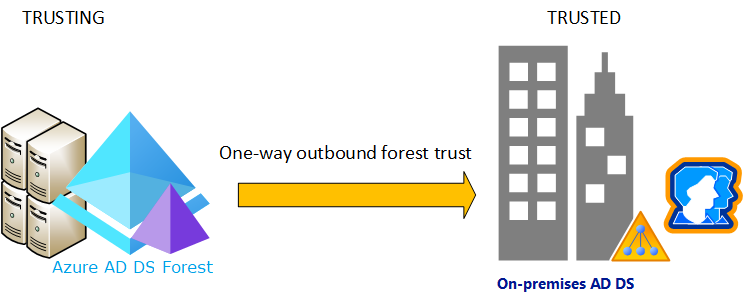
Z tego samouczka dowiesz się, jak wykonywać następujące czynności:
- Konfigurowanie systemu DNS w lokalnej domenie usług AD DS w celu obsługi łączności z usługami Domain Services
- Tworzenie dwukierunkowego zaufania lasu między domeną zarządzaną a domeną lokalną
- Testowanie i weryfikowanie relacji zaufania lasu na potrzeby uwierzytelniania i dostępu do zasobów
Jeśli nie masz subskrypcji platformy Azure, przed rozpoczęciem utwórz konto.
Wymagania wstępne
Do ukończenia tego samouczka potrzebne są następujące zasoby i uprawnienia:
- Aktywna subskrypcja platformy Azure.
- Jeśli nie masz subskrypcji platformy Azure, utwórz konto.
- Dzierżawa firmy Microsoft Entra skojarzona z twoją subskrypcją, zsynchronizowana z katalogiem lokalnym lub katalogiem tylko w chmurze.
- W razie potrzeby utwórz dzierżawę firmy Microsoft Entra lub skojarz subskrypcję platformy Azure z twoim kontem.
- Domena zarządzana usług Domenowych skonfigurowana z niestandardową nazwą domeny DNS i prawidłowym certyfikatem SSL.
- W razie potrzeby utwórz i skonfiguruj domenę zarządzaną usług Microsoft Entra Domain Services.
- Domena lokalna usługa Active Directory osiągalna z domeny zarządzanej za pośrednictwem połączenia sieci VPN lub usługi ExpressRoute.
- Administracja istrator aplikacji i grupy Administracja istrator Microsoft Entra role w dzierżawie w celu zmodyfikowania wystąpienia usług domenowych.
- Konto Administracja domeny w domenie lokalnej z uprawnieniami do tworzenia i weryfikowania relacji zaufania.
Ważne
Musisz użyć minimalnej jednostki SKU przedsiębiorstwa dla domeny zarządzanej. W razie potrzeby zmień jednostkę SKU dla domeny zarządzanej.
Zaloguj się do centrum administracyjnego usługi Microsoft Entra
W tym samouczku utworzysz i skonfigurujesz zaufanie lasu wychodzącego z usług Domain Services przy użyciu centrum administracyjnego firmy Microsoft Entra. Aby rozpocząć, najpierw zaloguj się do centrum administracyjnego firmy Microsoft Entra.
Zagadnienia dotyczące pracy w sieci
Sieć wirtualna hostujący las usług domenowych wymaga połączenia sieci VPN lub usługi ExpressRoute z lokalna usługa Active Directory. Aplikacje i usługi wymagają również łączności sieciowej z siecią wirtualną hostująca las usług domenowych. Łączność sieciowa z lasem usług domenowych musi być zawsze włączona i stabilna, w przeciwnym razie użytkownicy mogą nie uwierzytelnić lub uzyskać dostępu do zasobów.
Przed skonfigurowaniem zaufania lasu w usługach Domain Services upewnij się, że sieć między platformą Azure i środowiskiem lokalnym spełnia następujące wymagania:
- Upewnij się, że porty zapory zezwalają na ruch niezbędny do tworzenia i używania zaufania. Aby uzyskać więcej informacji na temat portów, które muszą być otwarte w celu korzystania z zaufania, zobacz Konfigurowanie ustawień zapory dla relacji zaufania usług AD DS.
- Użyj prywatnych adresów IP. Nie należy polegać na protokole DHCP z dynamicznym przypisaniem adresu IP.
- Unikaj nakładających się przestrzeni adresowych IP, aby umożliwić komunikację równorzędną sieci wirtualnych i routing w celu pomyślnego komunikowania się między platformą Azure i środowiskiem lokalnym.
- Sieć wirtualna platformy Azure wymaga podsieci bramy, aby skonfigurować sieć VPN typu lokacja-lokacja platformy Azure (S2S) lub połączenie usługi ExpressRoute .
- Utwórz podsieci z wystarczającą ilością adresów IP do obsługi scenariusza.
- Upewnij się, że usługi Domain Services mają własną podsieć, nie udostępniaj tej podsieci sieci wirtualnej maszynom wirtualnym i usługom aplikacji.
- Równorzędne sieci wirtualne nie są przechodnie.
- Komunikacja równorzędna sieci wirtualnych platformy Azure musi zostać utworzona między wszystkimi sieciami wirtualnymi, które mają być używane do zaufania lasu usług Domenowych do lokalnego środowiska usług AD DS.
- Zapewnij ciągłą łączność sieciową z lasem lokalna usługa Active Directory. Nie używaj połączeń na żądanie.
- Upewnij się, że istnieje ciągłe rozpoznawanie nazw DNS między nazwą lasu usług domenowych a nazwą lasu lokalna usługa Active Directory.
Konfigurowanie systemu DNS w domenie lokalnej
Aby poprawnie rozpoznać domenę zarządzaną ze środowiska lokalnego, może być konieczne dodanie usług przesyłania dalej do istniejących serwerów DNS. Aby skonfigurować środowisko lokalne do komunikowania się z domeną zarządzaną, wykonaj następujące kroki z poziomu stacji roboczej zarządzania dla lokalnej domeny usług AD DS:
Wybierz pozycję Start> Administracja istrative Tools>DNS.
Wybierz strefę DNS, taką jak aaddscontoso.com.
Wybierz pozycję Warunkowe usługi przesyłania dalej, a następnie wybierz prawym przyciskiem wyboru i wybierz pozycję Nowy warunkowy usług przesyłania dalej...
Wprowadź inną domenę DNS, taką jak contoso.com, a następnie wprowadź adresy IP serwerów DNS dla tej przestrzeni nazw, jak pokazano w poniższym przykładzie:
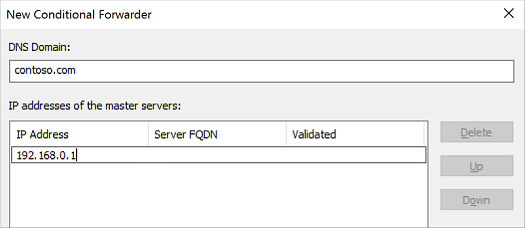
Zaznacz pole wyboru Zapisz ten warunkowy usług przesyłania dalej w usłudze Active Directory i zreplikuj je w następujący sposób, a następnie wybierz opcję Wszystkie serwery DNS w tej domenie, jak pokazano w poniższym przykładzie:
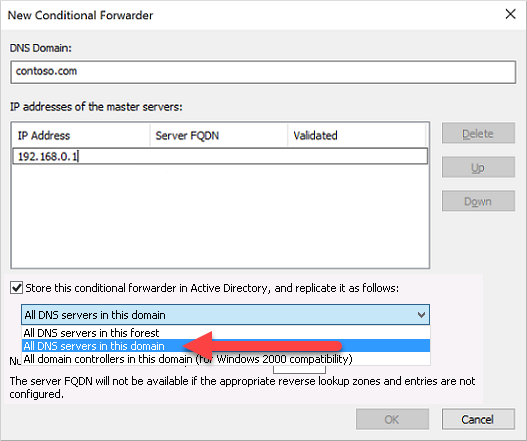
Ważne
Jeśli warunkowy usług przesyłania dalej jest przechowywany w lesie zamiast domeny, usługa przesyłania dalej warunkowego kończy się niepowodzeniem.
Aby utworzyć usługę przesyłania dalej warunkowego, wybierz przycisk OK.
Tworzenie dwukierunkowego zaufania lasu w domenie lokalnej
Lokalna domena usług AD DS wymaga dwukierunkowego zaufania lasu dla domeny zarządzanej. To zaufanie musi zostać utworzone ręcznie w lokalnej domenie usług AD DS; Nie można go utworzyć w centrum administracyjnym firmy Microsoft Entra.
Aby skonfigurować dwukierunkową relację zaufania w lokalnej domenie usług AD DS, wykonaj następujące kroki jako Administracja domeny z stacji roboczej zarządzania dla lokalnej domeny usług AD DS:
- Wybierz pozycję Start> Administracja istrative Tools domena usługi Active Directory s and Trusts (Narzędzia> początkowe Administracja istracyjne domena usługi Active Directory s i zaufania.
- Kliknij prawym przyciskiem myszy domenę, taką jak onprem.contoso.com, a następnie wybierz pozycję Właściwości.
- Wybierz kartę Zaufania , a następnie pozycję Nowe zaufanie.
- Wprowadź nazwę domeny usług Domain Services, taką jak aaddscontoso.com, a następnie wybierz przycisk Dalej.
- Wybierz opcję utworzenia zaufania lasu, a następnie utwórz dwukierunkową relację zaufania.
- Wybierz opcję utworzenia zaufania tylko dla tej domeny. W następnym kroku utworzysz zaufanie w centrum administracyjnym firmy Microsoft Entra dla domeny zarządzanej.
- Wybierz opcję użycia uwierzytelniania całego lasu, a następnie wprowadź i potwierdź hasło zaufania. To samo hasło jest również wprowadzane w centrum administracyjnym firmy Microsoft Entra w następnej sekcji.
- Wykonaj kolejne kilka okien z opcjami domyślnymi, a następnie wybierz opcję Nie, nie potwierdzaj zaufania wychodzącego.
- Wybierz Zakończ.
Jeśli zaufanie lasu nie jest już potrzebne dla środowiska, wykonaj następujące kroki jako Administracja domeny, aby usunąć ją z domeny lokalnej:
- Wybierz pozycję Start> Administracja istrative Tools domena usługi Active Directory s and Trusts (Narzędzia> początkowe Administracja istracyjne domena usługi Active Directory s i zaufania.
- Kliknij prawym przyciskiem myszy domenę, taką jak onprem.contoso.com, a następnie wybierz pozycję Właściwości.
- Wybierz kartę Zaufania, a następnie domeny, które ufają tej domenie (przychodzące relacje zaufania), kliknij zaufanie do usunięcia, a następnie kliknij przycisk Usuń.
- Na karcie Zaufania w obszarze Domeny zaufane przez tę domenę (relacje zaufania wychodzące) kliknij zaufanie do usunięcia, a następnie kliknij przycisk Usuń.
- Kliknij przycisk Nie, usuń zaufanie tylko z domeny lokalnej.
Tworzenie dwukierunkowego zaufania lasu w usługach Domain Services
Aby utworzyć dwukierunkową relację zaufania dla domeny zarządzanej w centrum administracyjnym firmy Microsoft Entra, wykonaj następujące kroki:
W centrum administracyjnym firmy Microsoft Entra wyszukaj i wybierz pozycję Microsoft Entra Domain Services, a następnie wybierz domenę zarządzaną, taką jak aaddscontoso.com.
W menu po lewej stronie domeny zarządzanej wybierz pozycję Zaufania, a następnie wybierz pozycję + Dodaj zaufanie.
Wybierz dwukierunkowy kierunek zaufania.
Wprowadź nazwę wyświetlaną identyfikującą zaufanie, a następnie nazwę DNS zaufanego lasu lokalnego, taką jak onprem.contoso.com.
Podaj to samo hasło zaufania, które zostało użyte do skonfigurowania zaufania lasu przychodzącego dla lokalnej domeny usług AD DS w poprzedniej sekcji.
Podaj co najmniej dwa serwery DNS dla lokalnej domeny usług AD DS, takich jak 10.1.1.4 i 10.1.1.5.
Gdy wszystko będzie gotowe, zapisz relację zaufania lasu wychodzącego.

Jeśli zaufanie lasu nie jest już potrzebne dla środowiska, wykonaj następujące kroki, aby usunąć je z usług Domain Services:
- W centrum administracyjnym firmy Microsoft Entra wyszukaj i wybierz pozycję Microsoft Entra Domain Services, a następnie wybierz domenę zarządzaną, taką jak aaddscontoso.com.
- Z menu po lewej stronie domeny zarządzanej wybierz pozycję Zaufania, wybierz pozycję Zaufanie, wybierz zaufanie, a następnie kliknij przycisk Usuń.
- Podaj to samo hasło zaufania, które zostało użyte do skonfigurowania zaufania lasu, a następnie kliknij przycisk OK.
Weryfikowanie uwierzytelniania zasobów
Następujące typowe scenariusze umożliwiają sprawdzenie, czy zaufanie lasu prawidłowo uwierzytelnia użytkowników i dostęp do zasobów:
- Uwierzytelnianie użytkowników lokalnych z lasu usług domenowych
- Uzyskiwanie dostępu do zasobów w lesie usług Domain Services przy użyciu użytkownika lokalnego
Uwierzytelnianie użytkowników lokalnych z lasu usług domenowych
Maszyna wirtualna z systemem Windows Server powinna być przyłączona do domeny zarządzanej. Ta maszyna wirtualna umożliwia przetestowanie użytkownika lokalnego w celu uwierzytelnienia na maszynie wirtualnej. W razie potrzeby utwórz maszynę wirtualną z systemem Windows i dołącz ją do domeny zarządzanej.
Połączenie do maszyny wirtualnej z systemem Windows Server przyłączonej do lasu usług domenowych przy użyciu polecenia Usługa Azure Bastion i poświadczenia administratora usług Domenowych.
Otwórz wiersz polecenia i użyj
whoamipolecenia , aby wyświetlić nazwę wyróżniającą aktualnie uwierzytelnionego użytkownika:whoami /fqdnrunasUżyj polecenia , aby uwierzytelnić się jako użytkownik z domeny lokalnej. W poniższym poleceniu zastąpuserUpn@trusteddomain.comciąg nazwą UPN użytkownika z zaufanej domeny lokalnej. Polecenie wyświetla monit o hasło użytkownika:Runas /u:userUpn@trusteddomain.com cmd.exeJeśli uwierzytelnianie zakończy się pomyślnie, zostanie otwarty nowy wiersz polecenia. Tytuł nowego wiersza polecenia zawiera
running as userUpn@trusteddomain.com.Użyj
whoami /fqdnpolecenia w nowym wierszu polecenia, aby wyświetlić nazwę wyróżniającą uwierzytelnionego użytkownika z lokalna usługa Active Directory.
Uzyskiwanie dostępu do zasobów w lesie usług Domain Services przy użyciu użytkownika lokalnego
Z maszyny wirtualnej z systemem Windows Server przyłączonej do lasu Usług domenowych możesz przetestować scenariusze. Możesz na przykład sprawdzić, czy użytkownik, który loguje się do domeny lokalnej, może uzyskać dostęp do zasobów w domenie zarządzanej. W poniższych przykładach opisano typowe scenariusze testowe.
Włączanie udostępniania plików i drukarek
Połączenie do maszyny wirtualnej z systemem Windows Server przyłączonej do lasu usług domenowych przy użyciu polecenia Usługa Azure Bastion i poświadczenia administratora usług Domenowych.
Otwórz Ustawienia systemu Windows.
Wyszukaj i wybierz pozycję Centrum sieci i udostępniania.
Wybierz opcję Zmień zaawansowane ustawienia udostępniania .
W obszarze Profil domeny wybierz pozycję Włącz udostępnianie plików i drukarek, a następnie zapisz zmiany.
Zamknij Centrum sieci i udostępniania.
Tworzenie grupy zabezpieczeń i dodawanie członków
Otwórz narzędzie Użytkownicy i komputery usługi Active Directory.
Wybierz prawym przyciskiem nazwę domeny, wybierz pozycję Nowy, a następnie wybierz pozycję Jednostka organizacyjna.
W polu nazwy wpisz LocalObjects, a następnie wybierz przycisk OK.
Wybierz i kliknij prawym przyciskiem myszy pozycję LocalObjects w okienku nawigacji. Wybierz pozycję Nowy, a następnie pozycję Grupuj.
Wpisz FileServerAccess w polu Nazwa grupy. W obszarze Zakres grupy wybierz pozycję Domena lokalna, a następnie wybierz przycisk OK.
W okienku zawartości kliknij dwukrotnie pozycję FileServerAccess. Wybierz pozycję Członkowie, wybierz pozycję Dodaj, a następnie wybierz pozycję Lokalizacje.
Wybierz lokalna usługa Active Directory w widoku Lokalizacja, a następnie wybierz przycisk OK.
Wpisz Użytkownicy domeny w polu Wprowadź nazwy obiektów do wybrania. Wybierz pozycję Sprawdź nazwy, podaj poświadczenia dla lokalna usługa Active Directory, a następnie wybierz przycisk OK.
Uwaga
Musisz podać poświadczenia, ponieważ relacja zaufania jest tylko jednym ze sposobów. Oznacza to, że użytkownicy z domeny zarządzanej usług Domain Services nie mogą uzyskiwać dostępu do zasobów ani wyszukiwać użytkowników lub grup w zaufanej domenie (lokalnej).
Grupa Użytkownicy domeny z lokalna usługa Active Directory powinna być członkiem grupy FileServerAccess. Wybierz przycisk OK , aby zapisać grupę i zamknąć okno.
Tworzenie udziału plików na potrzeby dostępu między lasami
- Na maszynie wirtualnej z systemem Windows Server przyłączonej do lasu usług domenowych utwórz folder i podaj nazwę, taką jak CrossForestShare.
- Wybierz prawym przyciskiem myszy folder i wybierz polecenie Właściwości.
- Wybierz kartę Zabezpieczenia , a następnie wybierz pozycję Edytuj.
- W oknie dialogowym Uprawnienia dla elementu CrossForestShare wybierz pozycję Dodaj.
- Wpisz FileServerAccess w polu Wprowadź nazwy obiektów do wybrania, a następnie wybierz przycisk OK.
- Wybierz pozycję FileServerAccess z listy Grupy lub nazwy użytkowników. Na liście Uprawnienia do funkcji FileServerAccess wybierz pozycję Zezwalaj na uprawnienia Modyfikuj i Zapis, a następnie wybierz przycisk OK.
- Wybierz kartę Udostępnianie , a następnie wybierz pozycję Udostępnianie zaawansowane....
- Wybierz pozycję Udostępnij ten folder, a następnie wprowadź pamiętną nazwę udziału plików w polu Nazwa udziału, na przykład CrossForestShare.
- Wybierz pozycję Uprawnienia. Na liście Uprawnienia dla wszystkich wybierz pozycję Zezwalajna uprawnienie Zmień.
- Wybierz przycisk OK dwa razy, a następnie zamknij.
Weryfikowanie uwierzytelniania między lasami w zasobie
Zaloguj się na komputerze z systemem Windows dołączonym do lokalna usługa Active Directory przy użyciu konta użytkownika z lokalna usługa Active Directory.
Za pomocą Eksploratora Windows połącz się z utworzonym udziałem przy użyciu w pełni kwalifikowanej nazwy hosta i udziału, takiego jak
\\fs1.aaddscontoso.com\CrossforestShare.Aby zweryfikować uprawnienie do zapisu, wybierz prawym przyciskiem myszy w folderze, wybierz pozycję Nowy, a następnie wybierz pozycję Dokument tekstowy. Użyj domyślnej nazwy Nowy dokument tekstowy.
Jeśli uprawnienia do zapisu są ustawione poprawnie, zostanie utworzony nowy dokument tekstowy. Wykonaj poniższe kroki, aby otworzyć, edytować i usunąć plik zgodnie z potrzebami.
Aby zweryfikować uprawnienie do odczytu, otwórz nowy dokument tekstowy.
Aby zweryfikować uprawnienie modyfikacji, dodaj tekst do pliku i zamknij Notatnik. Po wyświetleniu monitu o zapisanie zmian wybierz pozycję Zapisz.
Aby zweryfikować uprawnienie do usuwania, wybierz prawym przyciskiem pozycję Nowy dokument tekstowy i wybierz polecenie Usuń. Wybierz pozycję Tak , aby potwierdzić usunięcie pliku.
Następne kroki
W tym samouczku zawarto informacje na temat wykonywania następujących czynności:
- Konfigurowanie systemu DNS w lokalnym środowisku usług AD DS w celu obsługi łączności z usługami Domain Services
- Tworzenie jednokierunkowego zaufania lasu przychodzącego w lokalnym środowisku usług AD DS
- Tworzenie jednokierunkowego zaufania lasu wychodzącego w usługach Domain Services
- Testowanie i weryfikowanie relacji zaufania na potrzeby uwierzytelniania i dostępu do zasobów
Aby uzyskać więcej informacji koncepcyjnych na temat lasu w usługach Domain Services, zobacz How do forest trusts work in Domain Services? (Jak działają relacje zaufania lasu w usługach Domain Services?).